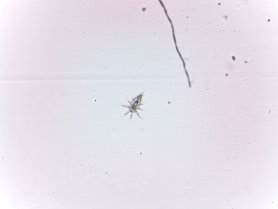Pour l'équipage
Collecter et observer le plancton
Pour observer du plancton demande de passer par deux étapes l'une après l'autre : prélever (au moyen du filet) puis observer (à l'aide du Planktoscope ou d'un microscope optique).Pour cela on réalisera pour chaque échantillon, un trait de filet à plancton suivi d'une filtration. Chaque échantillon devra être identifié par une référence unique détaillé par une ligne dans le LOG. Puis chacun des échantillons seront passés dans le Planktoscope qui générera un ensemble de vignettes.
1/ Echantillonner
Le prélèvement consiste dans ce cas à réaliser une filtration de l'eau de mer pour en récupérer des éléments dont la taille est plus grande que 20µm dans notre cas. Pour cela on utilise un filet à plancton que l'on peut tracter à la main le long d'un quai, d'un bateau, à l'arrêt ou encrore tracter lentement derrière une embarcation.
A la suite du prélèvement, il est important de procéder à une filtration. Ceci permettra de ne pas boucher le Planktoscope qui impose une taille maximum des éléments. Cette filtration doit s'effectuer avec une maille inférieur à 150µm.
Pour chaque prélèvement remplir une ligne du fichier LOG (le télécharger ici), nommer avec une référence unique l'échantillon.
A la suite du prélèvement, il est important de procéder à une filtration. Ceci permettra de ne pas boucher le Planktoscope qui impose une taille maximum des éléments. Cette filtration doit s'effectuer avec une maille inférieur à 150µm.
Prélever du phytoplancton (plancton végétal)
Pour chaque prélèvement remplir une ligne du fichier LOG (le télécharger ici), nommer avec une référence unique l'échantillon.
Ce que vous obtiendrez
- Un flacon rempli d'eau avec des organismes en suspension.
2/ Sous-echantillonner
Après filtration (moins de 150µm), vous pouvez passer votre échatillon dans le Planktoscope. Préparez bien votre analyse, ne mélangez pas les échantillons. Renseignez au Planktoscope comme nom d'échantillon la référence unique de l'échantillon (voir LOG). Pour chaque échantillon vous pourrez réaliser plusieurs acquisitions.
Une fois l'acquisition lancé, le Planktoscope travail tout seul. Il faudra juste par la suite lancer la segmentation avant de ranger l'instrument.
Assurez-vous d'avoir quelques heures devant vous et évitez les navigations agités. Attachez bien le Planktoscope.
Lancer une acquisition avec le planktoscope (Version 2.3)
Ce que vous obtiendrez
A l'issu des trois étapes (Acquisition, Segmentation et copie des fichiers), vous obtiendrez une série d'images et de vignettes pour chaque échantillon.
Après l'acquisition : Une série d'images tel que :
3/ Trier
Le prélèvement et l'observation du plancton se fera sans aucun doute bien avant l'envoi des données. C'est pourquoi nous vous recommandons d'organiser vos données dans un dossier "Plancton"comme suit :
- Nom de l'échantillon : Ce dossier devra porter le nom de l'échantillon soit sa référence unique.
- vignettes : Vous les trouverez dans le dossier exporté par le Planktoscope nommé : "objects"
- Datas brutes : Ici vous placerez les images avant la segmentation. On les trouve dans le dossier "img" du dossier extrait du planktoscope.
4/ Transmettre les données
4.1 Remplir formulaire echantillon
Pour chaque échantillon (chaque ligne du tableau LOG), il faudra commencer par enregistrer un point de prélèvement. Ajouter un échantillon de plancton4.2 Compléter le tableau des données
Maintenant que l'échantillon est enregistré, il faut importer les vignettes d'observation du plancton. Cependant, il n'est pas possible de réaliser cela facilement. Ces données ne seront donc pas à déposer directement ici, mais à envoyer au gestionnaire sous forme d'un transfert (Smash transfer (2Go maximum)).Vous pouvez :
- Nous aider encore, en complétant le fichier ".csv" (voir doc dans le bloc déroulant ci-dessous).
- Nous anvoyer les données comme ça car c'est déjà bien (rendez-vous à l'étape 4.3).
Compléter le tableau d'import des vignettes de planctons
Préparer le fichier d'import de fichiers multiples
Ce fichier listera tous les sous-echantillons d'un prélèvement de plancton (vignettes). Par conséquent, il devra être placé dans le dossier au chemin :Ref_echantillon/refechantillon.csv et être renommé avec la référence unique de l'échantillon avec l'extension ".csv".
a/ Prérequis
- Disposer d'un ordinateur connecté à internet
- Disposer d'un logiciel tableur. De préférence Libre Office
- Avoir téléchargé le tableur de base :
b/ Préparations
Attention ! Il est important de renouveler cette manipulation pour chaque échantillon.
b.1. Les vignettes
- Ouvrir le dossier contenant les images que l'on souhaite importer.
- Lister les noms des fichiers ;
Linux-- Lister les fichiers contenues dans un dossier
Pour lister les fichiers contenues dans un dossier sous unix,
- Ouvrir un terminal depuis le dossier en question ;
- Depuis l'explorateur de fichier, cliquer droit n'importe où. Sélectionner "Ouvrir dans un terminal"
- Ou ouvrir un terminal (ctrl + alt + t), puis naviguer jusqu'au dossier au moyen de la commande
cd chemin/du/dossier/
- Entrer la commande . Cette action aura pour effet de créer un fichier ".txt" dans lequel seront listés tous les fichiers contenues dans le dossier.
ls > nomsdefichiers.txt
Windows-- Lister les fichiers contenues dans un dossier
Cette fonction est inconnue sur Windows. Si vous savez faire, Merci de contribuer ici.
Sinon listez les noms de fichiers à la main ou passez à Linux ;-)
Sinon listez les noms de fichiers à la main ou passez à Linux ;-)
b.2. Préparer le tableur
- Ouvrir le tableur ".ods".
- Coller dans la première colonne (Titre de l'image) les noms de fichiers.
- Dans la seconde colonne (Référence de l'échantillon), entrer la référence de l'échantillon correspondant.
- Copier cette référence à toutes les lignes jusqu'à la dernière ligne.
- Ne pas renseigner la colonne "Type de..."
- Dans la quatrième colonne, entrer le nom de l'opérateur en entrant un nom parmis : Guillaume Leguen, Sailowtech, Marama. Attention à respecter la casse strictement (majuscules, minuscule, orthographe...) ;
- Le contenu dans la colonne D doit être étiré à toutes les lignes sans en modifier le contenue.
- La colonne E (Image) contient un calcul qui concatène simplement le nom du fichier au chemin. Il conviendra de l'étirer aussi à toutes les lignes.
- Enregistrer le fichier au format ".csv" en spécifiant les guillemets """ comme séparateurs de textes, les virgules "," comme séparateurs de champs et en veillant à bien activer la mise entre guillemets des cellules de textes.
3/ Transfert des données
- Pour chaque échantillon créer un dossier dans lequel seront placés les images et le fichier ".csv" correspondant.
- Transférer ces données par un système de transfert comme swisstransfer.com par exemple.
- Adresser ces données à l'équipe de préférence via le discord ou par mail.
4.3 Transférer les données
- Rangez tous les éléments dans un dossier commun contenant les résultats des autres expériences (voir documentation associé). A la racine de ce dossier, disposez le fichier LOG complété. Déposez si vous l'avez fais le fichier ".csv" correspondant dans chaque dossier d'échantillon.
- Transférer l'ensemble des données ou par petit bout via un service d'export de fichiers comme :
- Adressez ce transfert à l'ensemble des contacts du projet dont vous disposez.